Die besten Produktivitäts-Apps für Mac
Warum uns vertrauen?
Mein Name ist Adrian und ich habe oft viel auf meinem Teller. Ich verlasse mich auf meine Computer und Geräte, um die Arbeit zu erledigen, und erwarte, dass sie meine Belastung verringern und nicht dazu beitragen. Ich bin immer auf der Suche nach Tools, mit denen ich mit weniger Aufwand bessere Qualitätsergebnisse erzielen kann.
Wie Sie ist ein Großteil meines Lebens digital, egal ob ich Artikel auf meinem Mac schreibe, auf meinem iPad lese, Musik und Podcasts auf meinem iPhone höre oder meine Fahrten mit Strava verfolge. In den letzten Jahrzehnten habe ich eine sich ständig weiterentwickelnde Kombination von Software zusammengestellt, damit alles reibungslos, effizient und effektiv abläuft.
In diesem Artikel stelle ich Ihnen hochwertige Softwaretools vor, mit denen Sie dasselbe tun können. Einige benutze ich und andere respektiere ich. Ihre Aufgabe ist es, diejenigen zu finden, die Sie produktiv halten und zum Lächeln bringen.
Kann eine App Sie wirklich produktiver machen?
Wie kann eine App Sie produktiver machen? Eine ganze Reihe von Möglichkeiten. Hier sind ein paar:
Mit einigen Apps können Sie effizienter arbeiten. Dazu gehören intelligente Funktionen und reibungslose Arbeitsabläufe, mit denen Sie Ihre Arbeit in weniger Zeit und Aufwand oder in höherer Qualität als mit anderen Apps erledigen können.
Einige Apps haben das, was Sie brauchen, immer zur Hand. Sie bieten Ihnen einfachen Zugriff auf Ihre Anforderungen, indem Sie Ihre Anforderungen antizipieren und diese kreativ erfüllen, unabhängig davon, ob es sich um eine zu wählende Telefonnummer, eine von Ihnen benötigte Datei oder andere relevante Informationen handelt.
Mit einigen Apps können Sie Ihre Zeit verwalten und verfolgen, damit weniger Zeit verschwendet wird. Sie motivieren Sie, zeigen Ihnen, wo Sie Zeit verbringen und verschwenden, zeigen Ihnen, was als nächstes kommt, und retten Ihre Gesundheit, indem sie vernünftige Pausen fördern, wenn Sie sie brauchen und verdienen.
Einige Apps entfernen Ablenkungen und halten Sie fokussiert . Sie nehmen Zeitverschwender aus Ihrem Sichtfeld, behalten den Blick auf die anstehende Aufgabe und motivieren Sie, sich von Ablenkung und Aufschub fernzuhalten.
Einige Apps nehmen Ihnen die Arbeit ab und delegieren sie durch Automatisierung an Ihren Computer. Sie ersparen Ihnen kleine Arbeiten, und selbst wenn Sie jedes Mal nur ein paar Minuten oder Sekunden sparen, summiert sich alles auf! Automatisierungs-Apps können Ihre Dokumente dort ablegen, wo sie hingehören, lange Sätze und Passagen für Sie eingeben und komplexe Kombinationen von Aufgaben automatisch ausführen. Ihre Fantasie ist die einzige Grenze.
Einige Apps optimieren Ihren digitalen Arbeitsbereich, sodass eine reibungslose Umgebung entsteht, die wie angegossen zu Ihnen passt. Sie nehmen Ihre Lieblingsteile der Mac-Benutzeroberfläche und setzen sie auf Steroide. Sie machen die Verwendung Ihres Computers reibungsloser und schneller.
Wer braucht noch eine Produktivitäts-App?
Sie machen!
Die perfekte neue App ist wie ein Hauch frischer Luft. Es ist eine Offenbarung, einige Apps zu entdecken, die reibungslos und nahtlos zusammenarbeiten. Es lohnt sich, eine sorgfältig zusammengestellte Software-Suite zu haben, die sich ständig weiterentwickelt, sodass Sie sich von Jahr zu Jahr der steigenden Produktivität bewusst sind.
Aber geh nicht über Bord! Verbringen Sie nicht so viel Zeit damit, sich neue Apps anzusehen, dass Sie keine Arbeit erledigen. Ihre Mühe muss sich in Zeit und Mühe auszahlen oder die Qualität Ihrer Arbeit verbessern.
Hoffentlich erspart Ihnen dieser Artikel etwas Zeit, die Sie für die Suche aufgewendet hätten. Wir haben darauf geachtet, nur hochwertige Apps aufzunehmen, deren Herunterladen, Bezahlen und Verwenden sich lohnt. Das heißt nicht, dass Sie alle verwenden sollten. Beginnen Sie mit einigen, die einem aktuellen Bedarf entsprechen, oder sehen Sie so aus, als würden sie Ihren Workflow verbessern.
Einige der Apps sind Premium-Produkte, die mit einem Premium-Preis geliefert werden. Sie werden empfohlen. Wir bieten Ihnen auch Alternativen, die günstiger und nach Möglichkeit kostenlos sind.
Abschließend muss ich SetApp erwähnen, einen von uns getesteten Software-Abonnementdienst. Viele der Apps und App-Kategorien, die Sie in diesem Artikel finden, sind in einem Setapp-Abonnement enthalten. Die monatliche Zahlung von zehn Dollar für eine ganze Reihe von Apps kann sinnvoll sein, wenn Sie die Gesamtkosten für den Kauf aller Apps addieren.
Verwenden Sie Apps, mit denen Sie effizient arbeiten können
Wenn Sie an das Wort „Produktivität“ denken, denken Sie vielleicht daran, alle Aufgaben zu erledigen, die sie erfüllen müssen, und es gut zu machen. Sie können auch daran denken, es effizient zu erledigen, damit die gleiche Arbeit in kürzerer Zeit oder mit weniger Aufwand erledigt wird. Arbeite schlauer, nicht härter. Beginnen Sie mit den Apps, die Sie für Ihre Arbeit benötigen.
Wählen Sie Ihre arbeitsbezogenen Apps sorgfältig aus
Sie benötigen mehr als eine App, um alles zu erledigen. Diese Apps hängen von der Art Ihrer Arbeit und Ihren persönlichen Vorlieben ab. Sie müssen die richtige Kombination von Apps finden, die auf eine Weise zusammenarbeiten, die effektiver ist als die Art und Weise, wie sie separat funktionieren.
Ihre Suche beginnt also nicht mit „Produktivitäts-Apps“, sondern mit Apps, mit denen Sie Ihre eigentliche Arbeit produktiv erledigen können. Die Apps, die Sie benötigen, variieren von Person zu Person. In einer der folgenden unvoreingenommenen Bewertungen finden Sie möglicherweise das, was Sie benötigen:
- Mac Cleaner Software
- Software für virtuelle Maschinen
- HDR-Fotografie-Software
- Fotomanagement-Software
- PDF Editor Software
- Vektorgrafik-Software
- Apps für Mac schreiben
- E-Mail-Client-App für Mac
- Aufgabenlisten-Apps für Mac
- Whiteboard-Animationssoftware
Neben branchenspezifischer Software gibt es einige App-Kategorien, mit denen die meisten Menschen produktiv arbeiten können. Die meisten von uns benötigen eine App, um ihre Gedanken und Referenzinformationen zu speichern, und viele können von Brainstorming-Software profitieren.
Erfassen Sie Ihre Gedanken und greifen Sie auf Ihre Notizen zu
Die meisten von uns müssen ihre Gedanken festhalten, Referenzinformationen speichern und schnell die richtige Notiz finden. Apple Notes ist auf Ihrem Mac vorinstalliert und leistet hervorragende Arbeit. Sie können damit schnelle Gedanken erfassen, formatierte Notizen mit Tabellen erstellen, sie in Ordnern organisieren und zwischen unseren Computern und Geräten synchronisieren.
Aber einige von uns brauchen mehr. Wenn Sie einen Teil Ihres Tages auf einem Windows-Computer verbringen, werden Sie eine plattformübergreifende App schätzen, oder Sie sind hungrig nach Funktionen, die Notes nicht bietet. Evernote (ab 89, 99 USD / Jahr) ist beliebt. Es kann eine große Anzahl von Notizen verwalten (in meinem Fall etwa 20.000), läuft auf den meisten Plattformen, bietet sowohl Ordner als auch Tags für die Strukturierung und verfügt über eine schnelle und leistungsstarke Suchfunktion. OneNote und Simplenote sind kostenlose Alternativen mit unterschiedlichen Schnittstellen und Ansätzen.
Wenn Sie nach etwas suchen, das eher wie eine Mac-App aussieht und sich anfühlt, ist nvALT (kostenlos) seit vielen Jahren ein Favorit, für ein Update jedoch überfällig. Bear (1, 49 USD / Monat) ist das neue (preisgekrönte) Kind auf dem Block und mein aktueller Favorit. Es sieht wunderschön aus und ist sehr funktional, ohne übermäßig kompliziert zu werden.
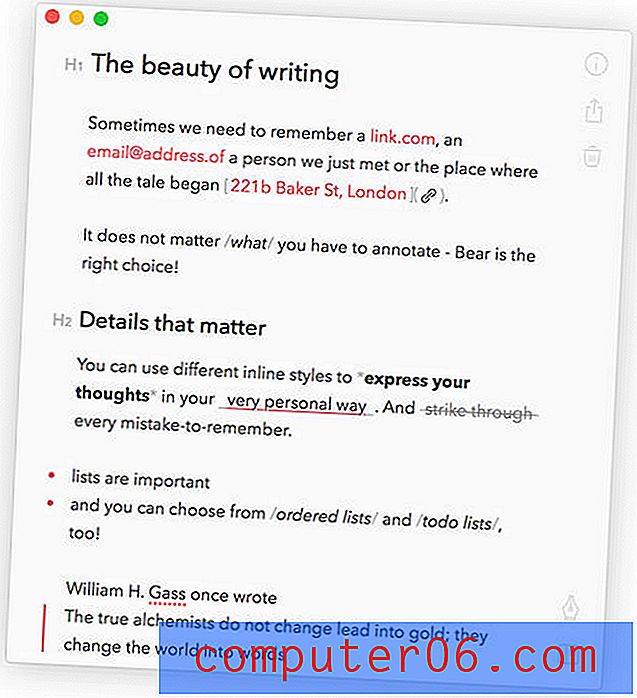
Starten Sie Ihr Gehirn und visualisieren Sie Ihre Arbeit
Egal, ob Sie einen Blog-Beitrag schreiben, ein wichtiges Projekt planen oder ein Problem lösen, es ist oft schwierig, loszulegen. Es ist hilfreich, auf visuelle Weise ein Brainstorming durchzuführen und die kreative rechte Seite Ihres Gehirns einzubeziehen. Ich mache das am besten durch Mind-Mapping und Gliederung - manchmal auf Papier, aber oft mit einer App.
Mind Maps sind sehr visuell. Sie beginnen mit einem zentralen Gedanken und arbeiten von dort aus. Ich habe mit FreeMind (kostenlos) begonnen und meinem Dock einige weitere Favoriten hinzugefügt:
- MindNote (39, 99 USD)
- iThoughtsX (49, 99 $)
- XMind (27, 99 USD, 129 USD Pro)
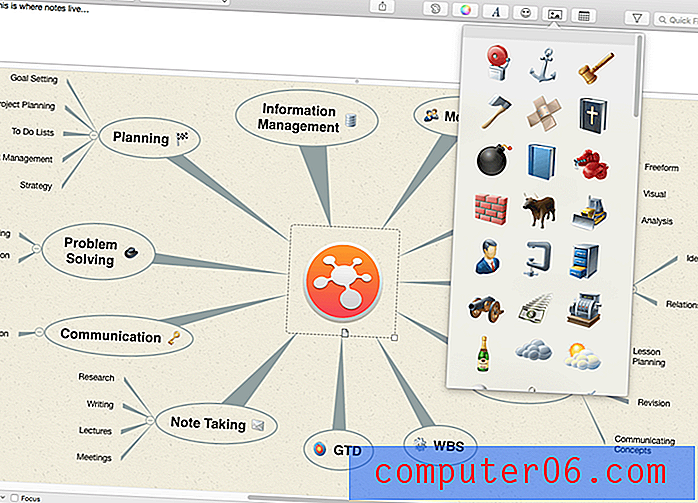
Konturen bieten eine ähnliche Struktur wie eine Mind Map, jedoch in einem lineareren Format, das als Grundlage für ein Dokument verwendet werden kann. Normalerweise ist es möglich, Ihre Mind-Mapping-Ideen durch Exportieren und Importieren einer Standard-OPML-Datei in eine Gliederung zu verschieben.
- OmniOutliner (9, 99 USD, 59, 99 USD Pro) ist wohl der leistungsstärkste Outliner für Mac. Ich benutze es, um komplexe Projekte im Auge zu behalten, und ich werde dort oft einen Artikel skizzieren. Es verfügt über ein komplexes Design, Spalten und einen ablenkungsfreien Modus.
- Cloud Outliner Pro (9, 99 US-Dollar) ist etwas weniger leistungsfähig, speichert Ihre Konturen jedoch in Evernote als separate Notizen. Für mich ist das ein Killer-Feature.
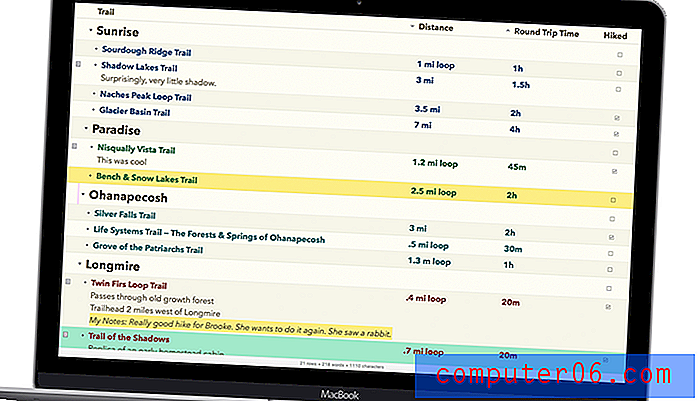
Verwenden Sie Apps, mit denen Sie einfach auf das zugreifen können, was Sie benötigen
Die durchschnittliche Person verschwendet zehn Minuten am Tag mit der Suche nach verlegten Gegenständen - Schlüsseln, Telefonen, Brieftaschen und der ständig versteckten TV-Fernbedienung. Das sind fast drei Tage im Jahr! Dasselbe unproduktive Verhalten kann sich auf die Art und Weise auswirken, wie wir unsere Computer und Geräte verwenden und nach verlorenen Dateien, Telefonnummern und Passwörtern suchen. Eine große Möglichkeit, produktiver zu werden, besteht darin, Apps zu verwenden, mit denen Sie sie bei Bedarf schnell finden können.
Kontaktdaten schnell finden
Beginnen Sie mit den Personen, mit denen Sie in Kontakt bleiben. Eine App, die die meisten von uns benötigen, ist eine Kontakt-App, mit der sie Telefonnummern, Adressen und andere Informationen zu den Personen verfolgen können, mit denen Sie sich verbinden. Sie werden wahrscheinlich das meiste davon auf Ihrem Telefon tun, aber es ist hilfreich, wenn die Informationen auch mit Ihrem Mac synchronisiert werden, insbesondere da Sie Spotlight verwenden können, um die Details schnell zu finden.
Ihr Mac wird mit einer Kontakt- App geliefert, die ziemlich einfach ist, aber alles bietet, was die meisten Menschen benötigen, und mit Ihrem iPhone synchronisiert wird.
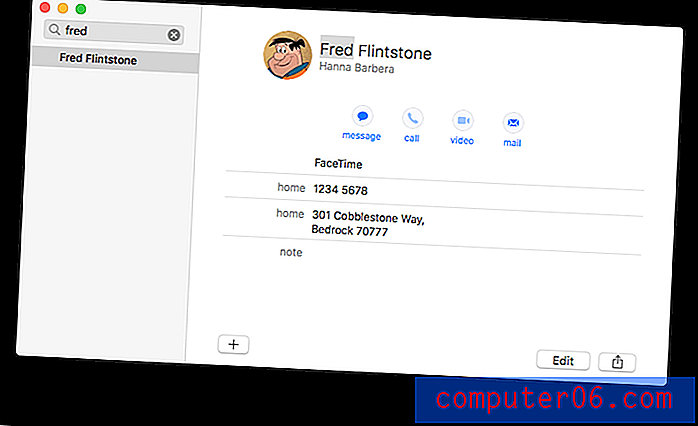
Es ist alles, was ich im Moment benutze, und meistens verwende ich eine schnelle Spotlight-Suche nach den Details, die ich brauche. Sie werden feststellen, dass ich Spotlight in diesem Abschnitt einige Male erwähne. Auf diese Weise können Sie mit Apple schnell auf alle Arten von Ressourcen auf Ihrem Mac, iPhone und iPad zugreifen.
Wenn Sie mehr brauchen, gibt es viele Alternativen. Im Idealfall werden sie mit Ihrer Kontakte-App synchronisiert, sodass Sie überall und auf jedem Gerät dieselben Informationen haben.
Wenn Sie regelmäßig Besprechungen planen, kann es hilfreich sein, einen Kontaktmanager zu verwenden, der eng in Ihren Kalender integriert ist. Es geht darum, Produktivitäts-Apps zu finden, die gut zusammenarbeiten. Beliebte Kalenderentwickler sind sich einig:
- BusyContacts (49, 99 USD) wird von Busymac, den Entwicklern von BusyCal, erstellt.
- CardHop (19, 99 USD) wurde von Flexibits, den Entwicklern von Fantastical, erstellt.
Hier sehen wir Busycontacts, die Adressen aus einer Reihe von Quellen abrufen und viele verwandte Informationen anzeigen, einschließlich Ereignisse, E-Mails und Nachrichten. Es ist sicherlich viel leistungsfähiger als die Standard-App.
Halten Sie einen Taschenrechner bereit
Wir alle brauchen einen praktischen Zugang zu einem Taschenrechner, und zum Glück enthält Apple einen ziemlich guten mit macOS.
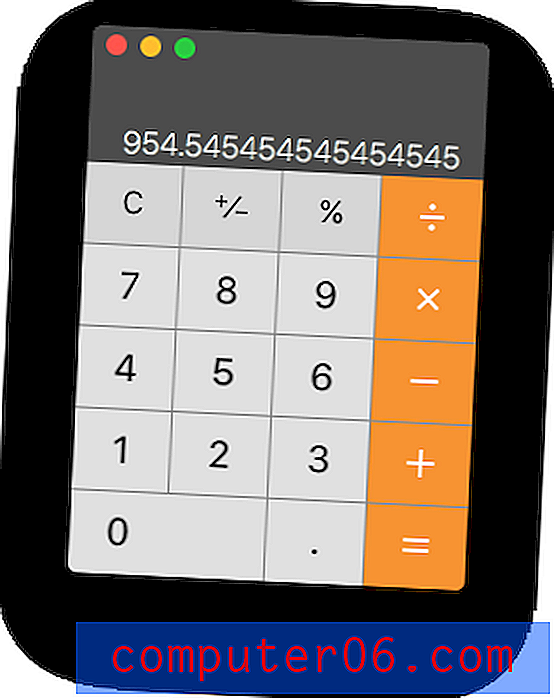
Es ist vielseitig einsetzbar, bietet Layouts für Wissenschaftler und Programmierer und unterstützt die umgekehrte polnische Notation.
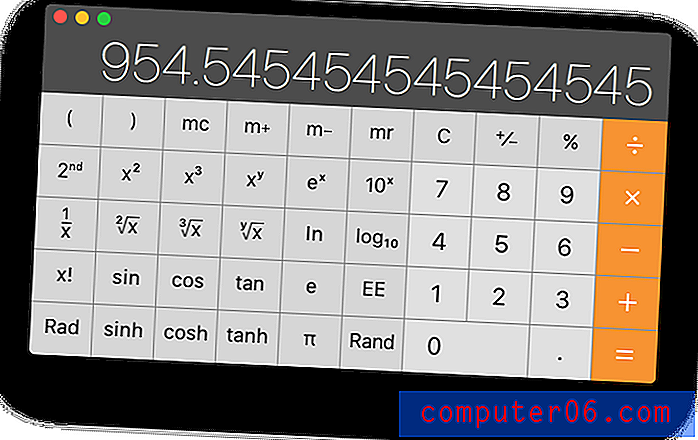
Aber um ehrlich zu sein, benutze ich es fast nie. Durch kurzes Drücken der Befehlstaste (oder Klicken auf das Lupensymbol oben links auf meinem Bildschirm) kann ich Spotlight als schnellen und praktischen Taschenrechner verwenden. Geben Sie einfach Ihren mathematischen Ausdruck ein und verwenden Sie die üblichen Tasten wie "*" für die Multiplikation und "/" für die Division.
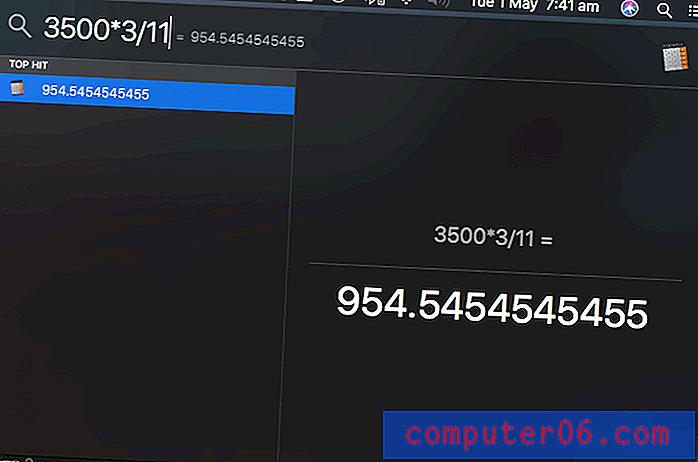
Wenn ich etwas Stärkeres brauche, wende ich mich vielleicht einer Tabellenkalkulations-App zu, aber ich finde Soulver (11, 99 USD) einen guten Mittelweg. Auf diese Weise kann ich alltägliche Probleme mit Zahlen über mehrere Zeilen hinweg lösen und die Zahlen mit Wörtern versehen, damit sie sinnvoll sind. Ich kann auf vorherige Zeilen zurückgreifen, so dass es ein bisschen wie eine Tabelle funktionieren kann. Es ist praktisch.
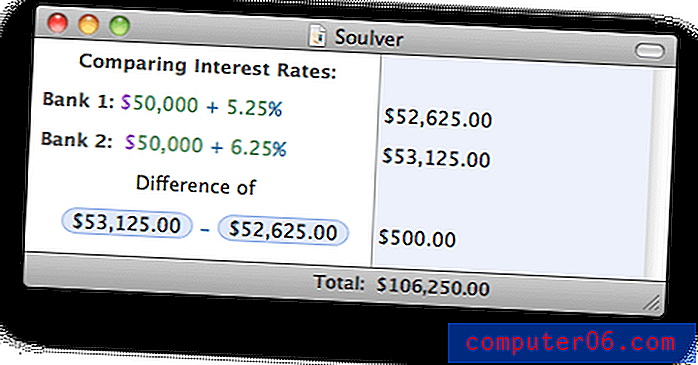
Wenn Sie mit Zahlen nicht so vertraut sind und Ihre Gleichungen lieber als Text eingeben möchten, schauen Sie sich Numi an (19, 99 USD). Es sieht gut aus und wird normalerweise verstehen, was Sie meinen.
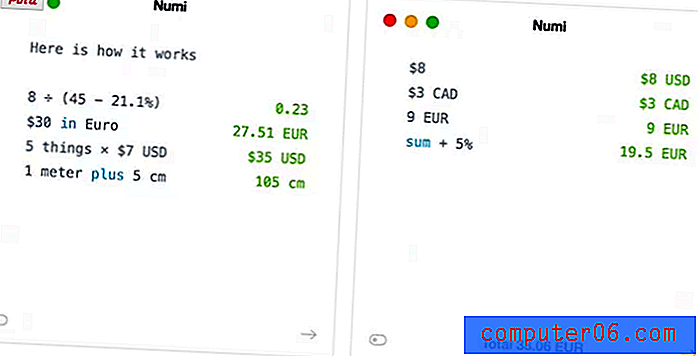
PCalc (9, 99 US-Dollar) ist eine weitere beliebte App, die als Standardrechner für Wissenschaft und Finanzen fungiert.
Organisieren und finden Sie Ihre Dateien und Dokumente
Mit Dateimanagern können wir unsere Dateien und Dokumente in einer aussagekräftigen Organisationsstruktur aufbewahren, verwandte Informationen an einem Ort zusammenfassen und schnell finden und öffnen, was wir benötigen. Heutzutage verwalte ich Dateien weniger als je zuvor, da viele meiner Dokumente in Apps wie Ulysses, Bear und Photos in Datenbanken gespeichert sind. Wenn ich mich mit tatsächlichen Dateien befassen muss, wende ich mich normalerweise an Apples Finder.
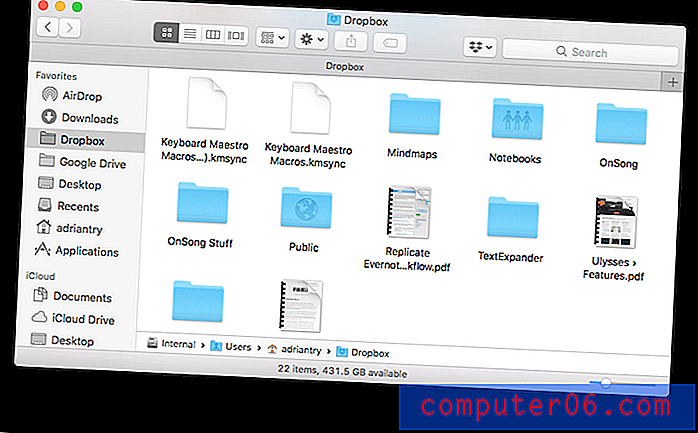
Seit der Veröffentlichung von Norton Commander in den 80er Jahren haben viele Hauptbenutzer festgestellt, dass Dateimanager mit zwei Fenstern die effizienteste Arbeitsweise sind. Wenn ich mit der Notwendigkeit festgefahren bin, meine Dateien neu zu organisieren, wende ich mich oft dieser Art von App zu. Commander One (kostenlos, Pro $ 29.99) ist eine großartige Option mit vielen Funktionen, aber oft öffne ich ein Terminalfenster, um mc einzugeben und den kostenlosen textbasierten Midnight Commander zu starten.
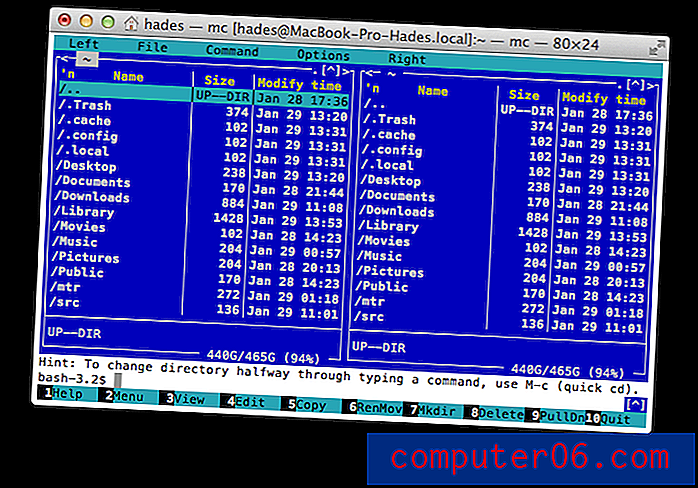
ForkLift (29, 95 USD) und Transmit (45, 00 USD) sind ebenfalls eine Verwendung wert, insbesondere wenn Sie Dateien online verwalten müssen. Während sie die Dateien auf Ihrer Festplatte sehr gut verwalten, können sie auch eine Verbindung zu einer Reihe von Webdiensten herstellen und Ihnen ermöglichen, die dort vorhandenen Dateien so einfach zu verwalten, als wären sie auf Ihrem eigenen Computer.
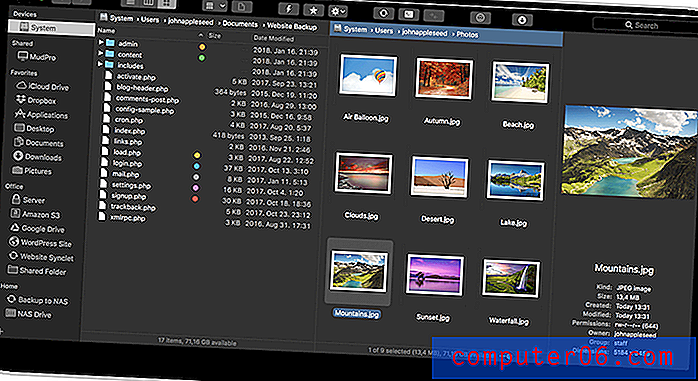
Leistungsstärkeres Kopieren und Einfügen
Durch Online-Recherchen kann ich alle möglichen Dinge aus dem Internet kopieren und einfügen. Ein Zwischenablage-Manager macht dies viel effizienter, indem er sich mehrere Elemente merkt.
Ich verwende derzeit "Kopiert" (7, 99 US-Dollar), da es sowohl auf Mac als auch auf iOS funktioniert und meine mehreren Zwischenablagen mit jedem Computer und Gerät synchronisiert, das ich verwende. Ich finde, dass es gut funktioniert, aber ich vermisse das jetzt eingestellte ClipMenu, das schneller und einfacher zu bedienen ist.
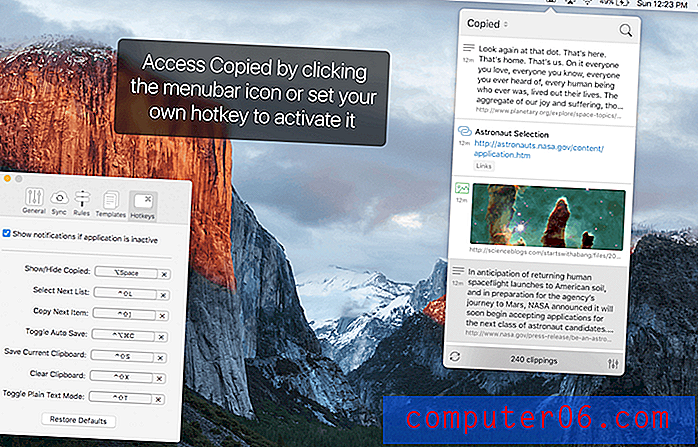
Eine weitere beliebte Option, die sowohl auf Mac als auch auf iOS funktioniert, ist Einfügen (14, 99 USD).
Verwalten Sie Ihre Passwörter sicher
Um heutzutage sicher zu sein, müssen Sie für jede Website ein anderes langes Passwort verwenden. Das kann schwer zu merken und frustrierend zu tippen sein. Und Sie möchten nicht alle diese Passwörter unsicher auf der Rückseite eines Umschlags oder in einer Tabelle auf Ihrer Festplatte speichern. Ein guter Passwort-Manager wird all diese Probleme lösen.
Apple enthält iCloud Keychain in macOS und ist ein vernünftiger Passwort-Manager, der auf allen Ihren Macs und iOS-Geräten synchronisiert wird. Es ist zwar für die meisten Benutzer geeignet und wahrscheinlich die beste kostenlose Lösung, aber nicht perfekt. Die vorgeschlagenen Passwörter sind nicht die sichersten, und der Zugriff auf die Einstellungen ist etwas umständlich.
1Password ist wohl der beste Passwort-Manager auf dem Markt. Obwohl es sich um einen kostenlosen Download aus dem Mac App Store handelt, ist die App mit Abonnementpreisen ausgestattet - 2, 99 USD / Monat für Einzelpersonen, 4, 99 USD / Monat für fünf Familienmitglieder und Geschäftspläne. Neben Dokumenten können Sie auch 1 GB Dokumente sicher speichern.
Wenn Sie kein Fan von Abonnements sind, lesen Sie Secrets. Sie können es kostenlos mit bis zu zehn Passwörtern ausprobieren und die App mit einem In-App-Kauf im Wert von 19, 99 USD entsperren.
Suche nach irgendetwas!
Die schnelle Suche nach Dokumenten und deren Suche ist eine enorme Steigerung Ihrer Produktivität. Apple bietet seit 2005 Spotlight an, eine umfassende Such-App. Klicken Sie einfach auf das Lupensymbol in der Menüleiste oder geben Sie Command-Space ein. Sie können jedes Dokument auf Ihrer Festplatte schnell finden, indem Sie ein paar Wörter aus dem Titel oder eingeben Inhalt dieses Dokuments.
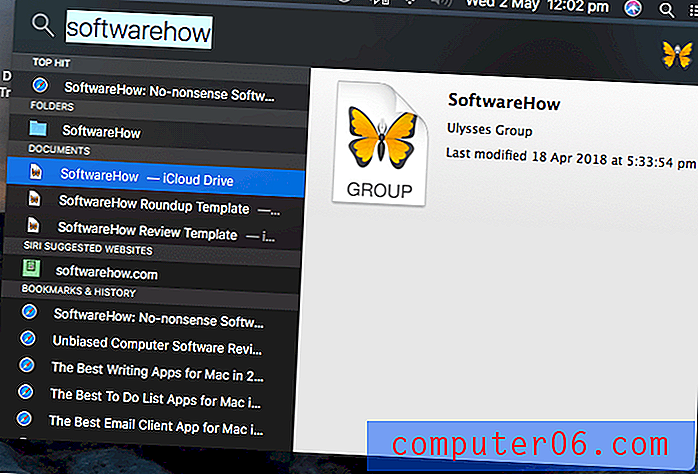
Ich mag die Einfachheit, meine Suchanfrage einfach in einen einzigen Eintrag einzugeben, und sie funktioniert gut genug für mich. Möglicherweise bevorzugen Sie jedoch eine App wie HoudahSpot (29 US-Dollar) und EasyFind (kostenlos), mit der Sie ein Formular ausfüllen können, um genau die Datei zu finden, nach der Sie suchen.
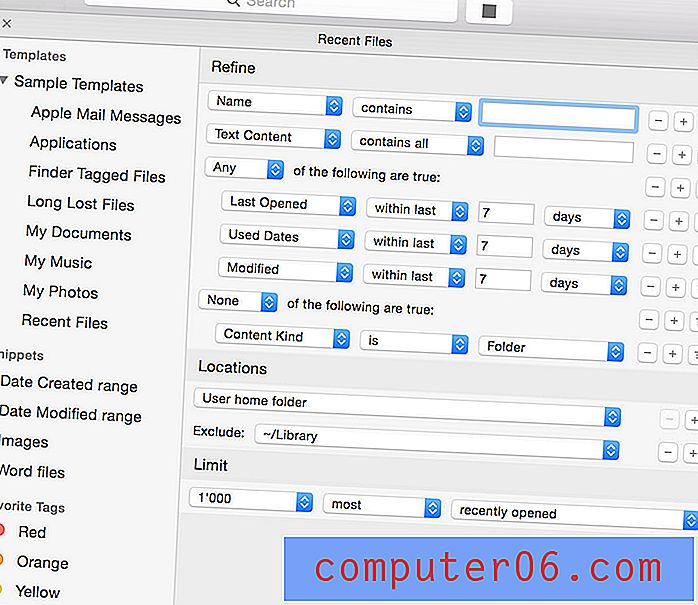
Wenn Sie ein Mac-Power-User sind, verwenden Sie wahrscheinlich bereits einen App-Launcher wie Alfred und LaunchBar. Wir werden sie später in diesem Test behandeln. Diese Apps enthalten umfassende, anpassbare Suchfunktionen und bieten die leistungsstärkste Möglichkeit, Dateien auf Ihrem Computer schnell zu finden.
Verwenden Sie Apps, die Ihre Zeit verwalten und verfolgen
Produktive Menschen verwalten ihre Zeit gut. Sie sind sich der bevorstehenden Besprechungen und Termine bewusst und blockieren auch die Zeit, die sie für wichtige Projekte benötigen. Sie verfolgen ihre Zeit, damit sie wissen, was Kunden in Rechnung stellen müssen, und erkennen, wo Zeit verschwendet wird oder zu viel Zeit für bestimmte Aufgaben aufgewendet wird.
Timer können auch verwendet werden, um Sie fokussiert zu halten. Die in den 80er Jahren von Francesco Cirillo entwickelte Pomodoro-Technik hilft Ihnen, den Fokus zu behalten, indem Sie in Intervallen von 25 Minuten arbeiten, gefolgt von Pausen von fünf Minuten. Diese Praxis reduziert nicht nur Unterbrechungen, sondern ist auch gut für unsere Gesundheit. Wir werden Pomodoro-Timer im nächsten Abschnitt behandeln.
Verwalten Sie Ihre Aufgaben und Projekte
Das Zeitmanagement beginnt mit dem Aufgabenmanagement, bei dem Sie die wichtigsten Dinge herausarbeiten, für die Sie Ihre Zeit verbringen möchten. Wir haben bereits die besten Listen-Apps für Mac geprüft. Es lohnt sich, sie sorgfältig zu lesen, um das beste Tool für Sie auszuwählen. Mit leistungsstarken Apps wie Things 3 und OmniFocus können Sie Ihre eigenen Aufgaben organisieren. Mit flexiblen Apps wie Wunderlist, Reminders und Asana können Sie Ihr Team organisieren.
Komplexere Projekte können mit Projektmanagement- Software geplant werden. Diese Tools helfen Ihnen dabei, die Fristen und Ressourcen, die für die Fertigstellung eines großen Projekts erforderlich sind, sorgfältig zu berechnen. OmniPlan (149, 99 USD, Pro 299 USD) ist möglicherweise die beste Projektmanagement-Software für Mac. Eine zweite Option ist Pagico (50 US-Dollar), mit der viele Projektmanagementfunktionen in eine App integriert werden, mit der Sie Ihre Aufgaben, Dateien und Notizen verwalten können.
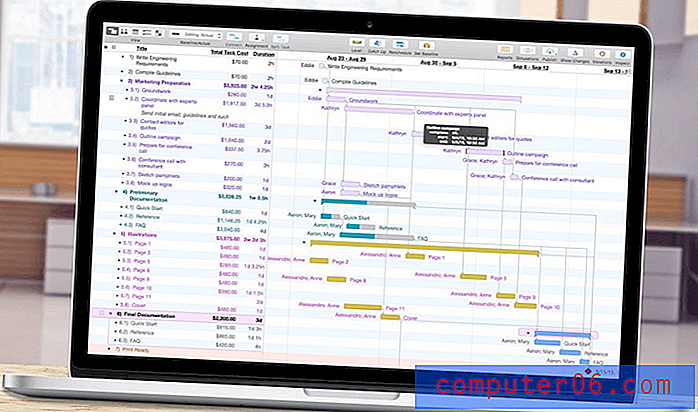
Verfolgen Sie, wie Sie Ihre Zeit verbringen
Zeiterfassungs- Apps können Ihnen dabei helfen, produktiver zu werden, indem Sie auf die Apps und Verhaltensweisen aufmerksam gemacht werden, die Ihre Zeit verschwenden. Sie können auch die für Projekte aufgewendete Zeit verfolgen, damit Sie Ihre Kunden genauer abrechnen können.
Das Timing (29 US-Dollar, Pro 49 US-Dollar, Expert 79 US-Dollar) erfasst automatisch die Zeit, die Sie für alles aufgewendet haben. Es beobachtet, wie Sie Ihren Mac verwenden (einschließlich der von Ihnen verwendeten Apps und der von Ihnen besuchten Websites), kategorisiert, wie Sie Ihre Zeit verbringen, und zeigt alles in hilfreichen Grafiken und Diagrammen an.

Ein anderer Entwickler bietet zwei Apps an, die zusammenarbeiten: Timings (39 Euro), einen voll ausgestatteten Arbeitszeit-Tracker für Ihr Unternehmen, und Usage (kostenlos), eine einfache App in der Menüleiste zur Verfolgung Ihrer App-Nutzung. Schließlich kann TimeCamp (kostenloses Solo, 5, 25 USD Basic, 7, 50 USD Pro) die Zeit Ihres gesamten Teams erfassen, einschließlich Computeraktivitäten, Produktivitätsüberwachung und Anwesenheitsverfolgung.
Uhren und Kalender
Apple platziert hilfreich eine Uhr oben rechts auf Ihrem Bildschirm und kann optional das Datum anzeigen. Ich schaue es oft an. Was brauchst du mehr?
iClock (18 US-Dollar) ersetzt die Apple-Uhr durch etwas viel handlicheres. Es zeigt nicht nur die Uhrzeit an, sondern bietet zusätzliche Ressourcen. Wenn Sie auf die Uhrzeit klicken, wird die Ortszeit überall auf der Welt angezeigt. Wenn Sie auf das Datum klicken, wird ein praktischer Kalender angezeigt. Weitere Funktionen sind eine Stoppuhr, ein Countdown-Timer, stündliche Glockenspiele, Mondphasen und grundlegende Alarme für jedes Datum und jede Uhrzeit. Wenn Sie Ihren Mac als voll ausgestatteten Wecker verwenden möchten, lesen Sie die Weckzeit. Es ist kostenlos.
Wenn Sie mit anderen auf der ganzen Welt in Kontakt stehen, werden Sie World Clock Pro (kostenlos) zu schätzen wissen. Es zeigt nicht nur die aktuelle Uhrzeit von Städten auf der ganzen Welt an, sondern Sie können auch zu einem beliebigen Datum oder einer beliebigen Uhrzeit vorwärts scrollen, um an anderer Stelle die richtige Uhrzeit zu finden. Perfekt für die Planung von Skype-Anrufen und Webinaren.
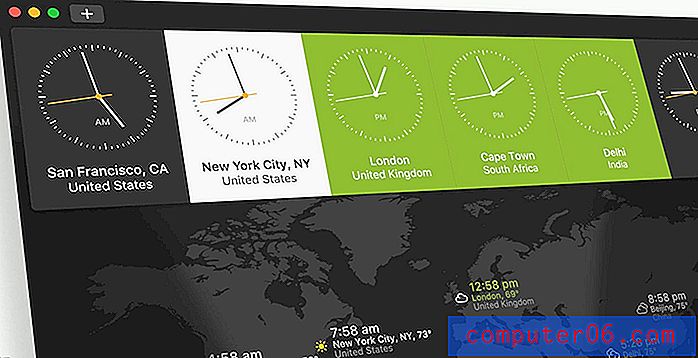
Apple bietet auch eine Kalender-App, die mit iOS synchronisiert wird und genügend Funktionen bietet, um die meisten Menschen glücklich zu machen. Wenn Kalender jedoch ein wichtiger Bestandteil Ihrer Arbeit sind, können Sie eine App schätzen, die das Hinzufügen neuer Ereignisse und Termine beschleunigt und mehr Funktionen und die Integration mit anderen Apps bietet.
Zwei Favoriten sind BusyCal von BusyMac und Flexibits Fantastical, die beide im Mac App Store 49, 99 US-Dollar kosten. Der Fokus von BusyCal liegt auf leistungsstarken Funktionen, und die Stärke von Fantastical liegt in der Fähigkeit, natürliche Sprache für die Eingabe Ihrer Veranstaltungen zu verwenden. Beide sind sehr beliebt, und der Wettbewerb zwischen diesen beliebten Apps bedeutet, dass sie in jeder neuen Version neue Funktionen einführen.
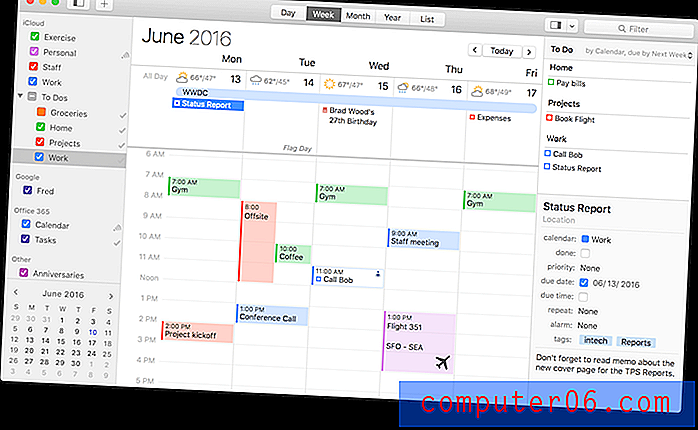
Wenn Sie dagegen einen minimalistischeren Kalender schätzen, sollten Sie sich InstaCal (4, 99 USD) und Itsycal (kostenlos) ansehen.
Verwenden Sie Apps, die Sie fokussieren
Wir haben bereits erwähnt, dass Sie einen Pomodoro-Timer verwenden, um sich auf Ihre Arbeit zu konzentrieren, und wir stellen Ihnen in diesem Abschnitt einige hilfreiche Apps vor. Dies ist nur eine Möglichkeit, Ihren Fokus zu behalten, und andere Apps bieten andere Strategien.
Das Problem mit einem Mac - insbesondere mit einem großen Bildschirm - ist, dass alles direkt vor Ihnen liegt und Sie von der eigentlichen Aufgabe ablenkt. Wäre es nicht großartig, wenn Sie die Fenster, die Sie nicht verwenden, ausblenden könnten, damit sie nicht nach Ihrer Aufmerksamkeit schreien? Und wenn Ihnen die Willenskraft fehlt, benötigen Sie möglicherweise sogar Ihren Computer, um den Zugriff auf ablenkende Apps und Websites zu blockieren.
Konzentrieren Sie sich auf kurze Ausbrüche
Pomodoro-Apps verwenden Timer, um Sie zu ermutigen, sich auf Ihre Arbeit zu konzentrieren. Es ist einfacher, 25 Minuten lang konstant zu arbeiten und dann eine kurze Pause einzulegen, als stundenlang dort zu sitzen, ohne dass ein Ende in Sicht ist. In regelmäßigen Abständen von Ihrem Schreibtisch wegzukommen ist gut für Ihre Augen, Finger und Ihren Rücken.
Konzentriert sein (kostenlos) ist ein guter kostenloser Weg, um loszulegen. Es ist ein einfacher Fokus-Timer, der sich in Ihrer Menüleiste befindet und Ihre 25-minütigen (konfigurierbaren) Arbeitssitzungen sowie Ihre Pausen zeitlich festlegt. Eine Pro-Version mit mehr Funktionen ist für 4, 99 US-Dollar erhältlich.
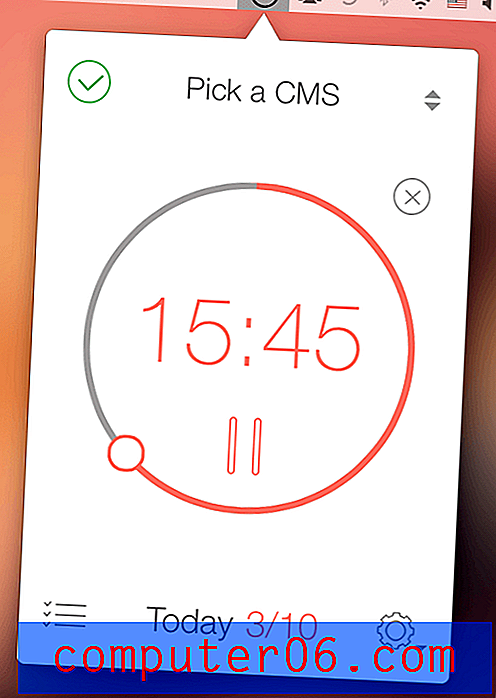
Andere Optionen sind mit mehr Funktionen verfügbar. Time Out (kostenlos, mit Optionen zur Unterstützung der Entwicklung) erinnert Sie daran, regelmäßig Pausen einzulegen, kann aber auch Ihre Aktivitäten verfolgen und Diagramme anzeigen, wenn die von Ihnen verwendeten Apps sowie die Zeit, die Sie außerhalb Ihres Mac verbracht haben.
Vitamin-R (24, 99 US-Dollar) bietet die meisten Funktionen und strukturiert Ihre Arbeit in kurze, ablenkungsfreie, hoch konzentrierte Aktivitäten, die sich mit Möglichkeiten zur „Erneuerung, Reflexion und Intuition“ abwechseln. Es hilft Ihnen, klare Ziele zu definieren und entmutigende Aufgaben für eine optimale Leistung in kleinere Teile aufzuteilen. Mithilfe hilfreicher Diagramme können Sie Ihren Fortschritt sehen und Ihren Rhythmus Tag für Tag und Stunde für Stunde finden. Es enthält Audio, um Geräusche auszublenden oder die richtige Stimmung zu erzeugen, und kann ablenkende Apps automatisch für Sie schließen.
Ablenkende Fenster ausblenden
HazeOver (7, 99 USD) lenkt Ablenkungen ab, sodass Sie sich auf Ihre aktuelle Aufgabe konzentrieren können, indem Sie das vordere Fenster markieren und alle Hintergrundfenster ausblenden. Ihr Fokus geht automatisch dahin, wo er hingehört, und eignet sich auch hervorragend für die nächtliche Arbeit.
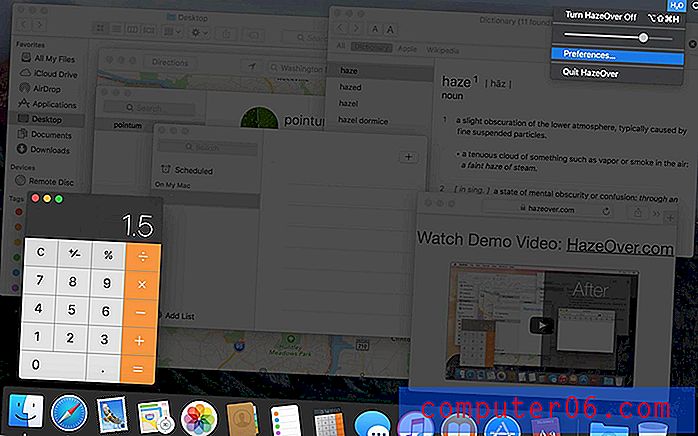
Eine kostenlose Alternative ist Hocus Focus (Spendenware). Es verbirgt Anwendungsfenster, die für einen bestimmten Zeitraum inaktiv waren, sodass Sie sich auf das konzentrieren können, woran Sie gerade arbeiten.
Blockieren Sie ablenkende Apps und Websites
Eine weitere Quelle der Ablenkung ist unsere ständige Verbindung zum Internet und der sofortige Zugriff auf Nachrichten und soziale Netzwerke. Focus (24, 99 US-Dollar, Team 99, 99 US-Dollar) blockiert störende Apps und Websites und hilft Ihnen, bei der Arbeit zu bleiben. SelfControl ist eine gute kostenlose Alternative.
Freedom (6, 00 USD / Monat, 129 USD für immer) macht etwas Ähnliches, synchronisiert sich jedoch über Mac, Windows und iOS, um Ablenkungen von jedem Computer und Gerät zu blockieren. Neben einzelnen Websites kann es auch das gesamte Internet sowie Apps blockieren, die Sie als störend empfinden. Es wird mit einer erweiterten Zeitplanung geliefert und kann sich selbst einschließen, sodass Sie es nicht deaktivieren können, wenn Ihre Willenskraft besonders schwach ist.
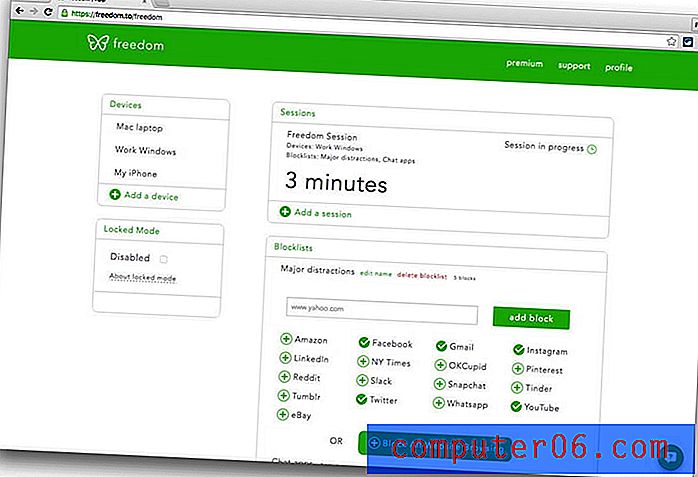
Verwenden Sie Apps, die Ihre Arbeit automatisieren
Wenn Sie zu viel zu tun haben, delegieren Sie - teilen Sie Ihre Arbeitslast mit anderen. Haben Sie jemals darüber nachgedacht, Arbeiten an Ihren Computer zu delegieren? Mit Automatisierungs-Apps können Sie genau das tun.
Automatisieren Sie Ihre Eingabe
Der einfachste Weg, um loszulegen, besteht darin, Ihre Eingabe zu automatisieren. Selbst ein schneller Schreibkraft kann hier viel Zeit sparen, und als nette Funktion verfolgt TextExpander (3, 33 USD / Monat, Team 7, 96 USD / Monat) dies für Sie und kann Ihnen einen Bericht darüber geben, wie viele Tage oder Stunden Sie haben gespeichert, seit Sie die App verwenden. TextExpander (siehe unseren vollständigen Test) ist die bekannteste und leistungsstärkste dieser Apps und wird ausgelöst, wenn Sie einige eindeutige Zeichen eingeben, die zu einem langen Satz, Absatz oder sogar einem vollständigen Dokument erweitert werden. Diese „Snippets“ können mit benutzerdefinierten Feldern und Popup-Formularen personalisiert werden, wodurch sie noch vielseitiger werden.
Wenn Sie kein Fan von Abonnementpreisen sind, gibt es Alternativen. Tatsächlich können Sie mithilfe der Systemeinstellungen von macOS erweiterbare Snippets erstellen - der Zugriff ist nur ein wenig umständlich. Auf der Registerkarte "Text" in Ihren Tastatureinstellungen können Sie Textausschnitte definieren, die Sie eingeben, sowie den Text, durch den der Ausschnitt ersetzt wird.
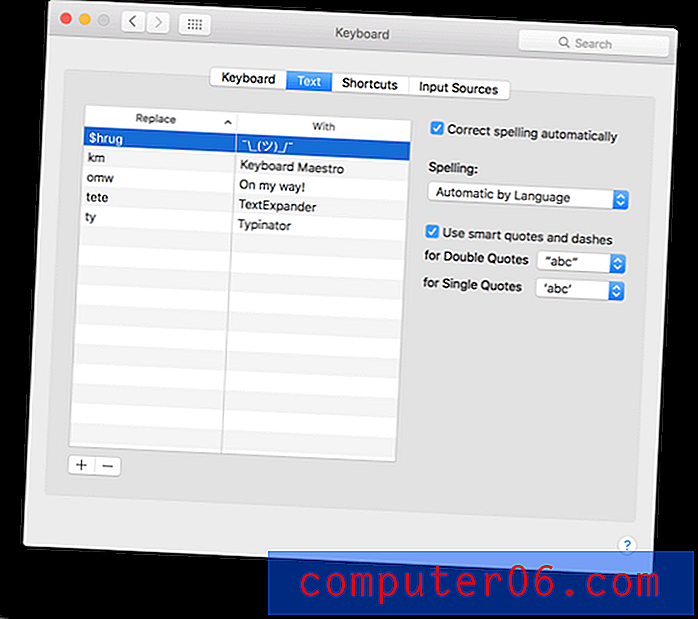
Typinator sieht etwas veraltet aus, bietet aber viele Funktionen von TextExpander für 24, 99 Euro. Weniger teure Optionen sind Rocket Typist (4, 99 Euro) und aText (4, 99 Euro).

Automatisieren Sie Ihre Textbereinigung
Wenn Sie viel Text bearbeiten, umfangreiche Änderungen vornehmen oder Text von einem Dokumenttyp in einen anderen verschieben, können Sie mit TextSoap (44, 99 USD für zwei Macs, 64, 99 USD für fünf) viel Zeit sparen. Es kann unerwünschte Zeichen automatisch entfernen, fehlerhafte Wagenrückläufe beheben und eine Vielzahl von Such- und Ersetzungsvorgängen automatisieren. Es unterstützt reguläre Ausdrücke und kann in den von Ihnen verwendeten Texteditor integriert werden.
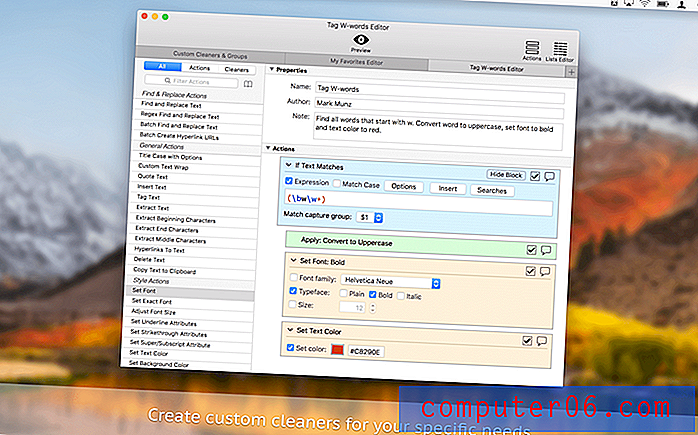
Automatisieren Sie Ihre Dateiverwaltung
Hazel (32 US-Dollar, Family Pack 49 US-Dollar) ist eine leistungsstarke Automatisierungs-App, die die Dateien auf der Festplatte Ihres Mac automatisch organisiert. Es überwacht die Ordner, denen Sie es mitteilen, und organisiert die Dateien nach einer Reihe von Regeln, die Sie erstellen. Es kann Ihre Dokumente automatisch in den richtigen Ordner ablegen, Ihre Dokumente mit nützlicheren Namen umbenennen, nicht mehr benötigte Papierkorbdateien und Ihren Desktop übersichtlich halten.
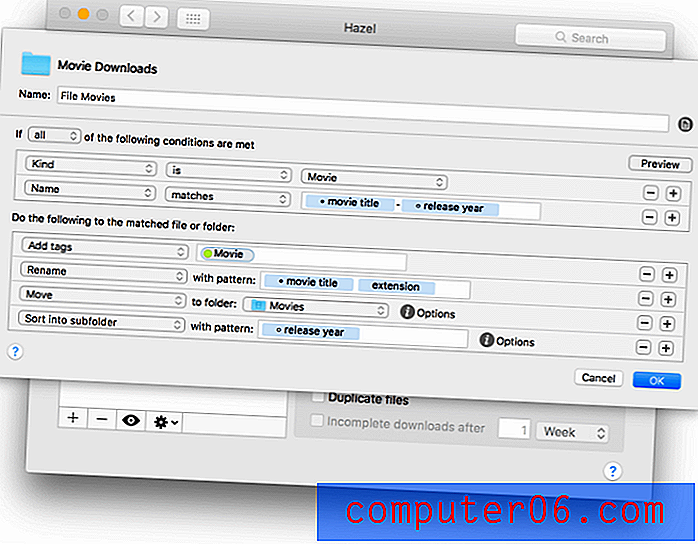
Alles automatisieren
Wenn Ihnen all diese Automatisierung gefällt, sollten Sie sich unbedingt Keyboard Maestro (36 US-Dollar) ansehen, meinen Favoriten in diesem Abschnitt. Es ist ein leistungsstarkes Tool, das die meisten Automatisierungsaufgaben ausführen kann. Wenn Sie es gut eingerichtet haben, können Sie viele der in diesem Test erwähnten Apps ersetzen. Ihre Fantasie ist die einzige Grenze.
Wenn Sie ein Power-User sind, könnte dies Ihre ultimative App sein. Sie können eine Menge Zeit und Mühe sparen, indem Sie Aufgaben wie diese abdecken:
- Starten von Anwendungen,
- Texterweiterung,
- Zwischenablage Geschichte,
- Fenster manipulieren,
- Dateiaktionen,
- Bereitstellung von Menüs und Schaltflächen,
- schwebende Symbolleistenpaletten,
- Aufnahmemakros,
- benutzerdefinierte Benachrichtigungen,
- und vieles mehr.
Wenn Sie es lieben, dass Ihre Arbeit automatisch erledigt wird, sollten Sie auch Ihr Online-Leben automatisieren. Die Webdienste IFTTT („wenn dies dann das“) und Zapier sind der Ort, an dem dies möglich ist.
Verwenden Sie Apps, die Ihren digitalen Arbeitsbereich optimieren
macOS enthält hilfreiche Elemente der Benutzeroberfläche, um Ihren Workflow zu vereinfachen und effizienter zu arbeiten. Sie können Apps über das Dock oder Spotlight starten, mehrere Apps in Windows auf dem Bildschirm anzeigen und verschiedene Aufgaben in verschiedenen Bereichen oder auf virtuellen Bildschirmen bearbeiten.
Eine Möglichkeit, Ihre Produktivität zu steigern, besteht darin, zu lernen, wie Sie diese Funktionen optimal nutzen können. Eine andere Möglichkeit besteht darin, sie mit leistungsstärkeren Apps aufzuladen.
Leistungsstarke Möglichkeiten zum Starten Ihrer Apps und mehr
Starter sind bequeme Möglichkeiten zum Ausführen von Apps, bieten jedoch noch viel mehr Möglichkeiten wie Suche und Automatisierung. Wenn Sie lernen, die Leistung des richtigen Launchers zu nutzen, wird er zum Hub für alles, was Sie auf Ihrem Mac tun.
Alfred ist ein gutes Beispiel und mein persönlicher Favorit. Es sieht aus wie Spotlight auf der Oberfläche, aber es gibt eine erstaunliche Menge an Komplexität unter der Haube. Es steigert Ihre Effizienz mit Hotkeys, Schlüsselwörtern, Texterweiterung, Suche und benutzerdefinierten Aktionen. Obwohl es ein kostenloser Download ist, benötigen Sie wirklich das 19 GBP Powerpack, um das Beste daraus zu machen.
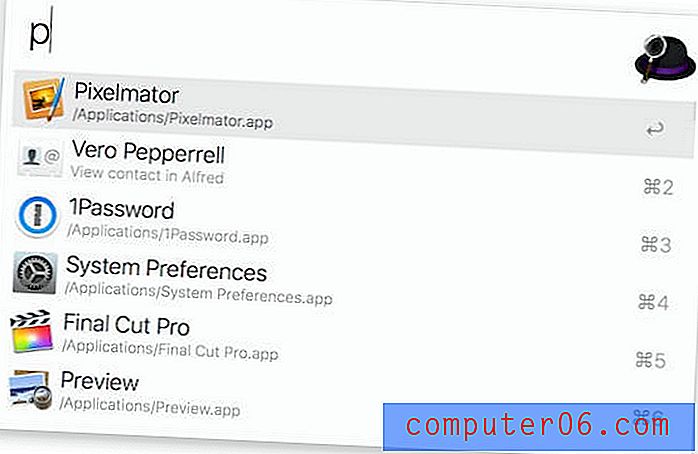
LaunchBar (29 US-Dollar, Familie 49 US-Dollar) ist ähnlich. Wie Alfred ist es eine großartige Möglichkeit, Dinge zu erledigen, wenn Sie Ihre Finger auf der Tastatur halten möchten. Beide Apps übernehmen den Command-Space-Hotkey von Spotlight (oder einen anderen, wenn Sie dies bevorzugen). Dann beginnen Sie einfach mit der Eingabe. Die Startleiste kann Ihre Apps (und Dokumente) starten, auf Ihre Ereignisse, Erinnerungen und Kontakte zugreifen, Ihre Dateien verwalten, nach Informationen suchen und einen Verlauf Ihrer Zwischenablage führen. Sie brauchen nur eine dieser Launcher-Apps, und wenn Sie lernen, sie zu beherrschen, kann Ihre Produktivität steigen.
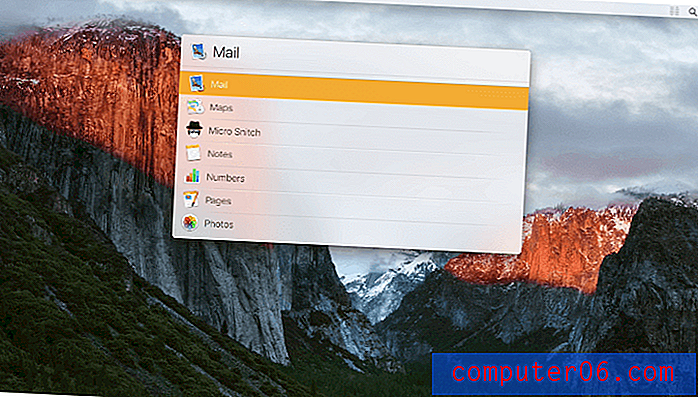
Wenn Sie nach einer kostenlosen Alternative suchen, sollten Sie Quicksilver in Betracht ziehen, die App, mit der alles gestartet wurde.
Arbeitsbereiche auf verschiedenen virtuellen Bildschirmen organisieren
Ich liebe es, während der Arbeit mehrere Spaces (virtuelle Bildschirme, zusätzliche Desktops) zu verwenden und mit vier Fingern nach links und rechts zwischen ihnen zu wechseln. Eine Geste mit vier Fingern nach oben zeigt mir alle meine Räume auf einem Bildschirm. Auf diese Weise kann ich die Arbeit, die ich für verschiedene Aufgaben erledige, auf verschiedenen Bildschirmen organisieren und schnell zwischen ihnen wechseln.
Wenn Sie keine Leerzeichen verwenden, probieren Sie es aus. Wenn Sie noch mehr Kontrolle wünschen, finden Sie hier einige Apps, die Sie in Betracht ziehen sollten.
Mit Arbeitsbereichen (9, 99 USD) können Sie nicht nur zu einem neuen Arbeitsbereich wechseln, sondern auch automatisch alle Apps öffnen, die Sie für diese Aufgabe benötigen. Es merkt sich, wohin jedes Fenster führt, sodass Sie sich bei der Arbeit an mehreren Projekten besser konzentrieren können.
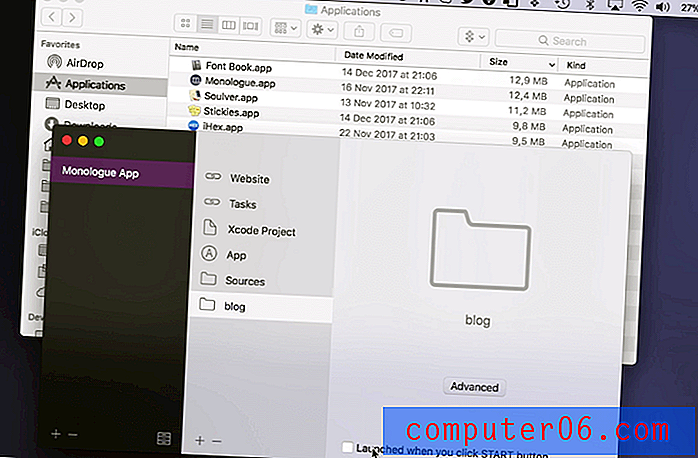
Switchem (10, 99 US-Dollar) ist ähnlich und ermöglicht das Erstellen von Gruppen von Apps für jede Aufgabe sowie das Speichern der Größe und Position jedes Fensters. Die App kann auch Ihre Fenster kacheln, sodass es keine Überlappungen gibt, und bietet eine Reihe praktischer Tastenkombinationen, mit denen Sie schnell zwischen Ihren Gruppen wechseln können.
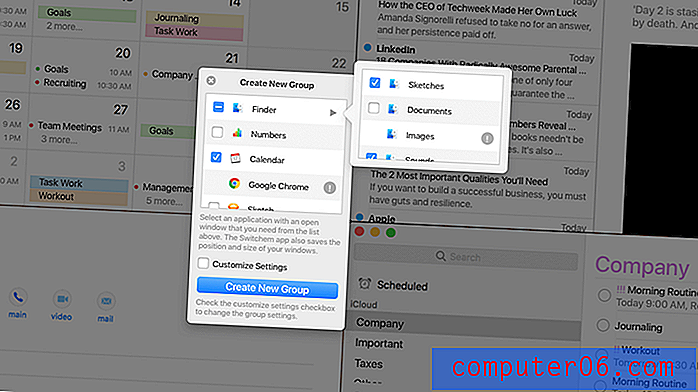
Verwalten Sie Ihr Windows wie ein Profi
Apple hat kürzlich einige neue Arbeitsmethoden für Windows eingeführt, darunter Split View. Halten Sie einfach die grüne Vollbild-Schaltfläche in der oberen linken Ecke gedrückt, bis das Fenster kleiner wird, und ziehen Sie sie dann auf die linke oder rechte Bildschirmhälfte. Dies ist praktisch, insbesondere auf kleineren Bildschirmen, auf denen Sie Ihren Platz optimal nutzen müssen.
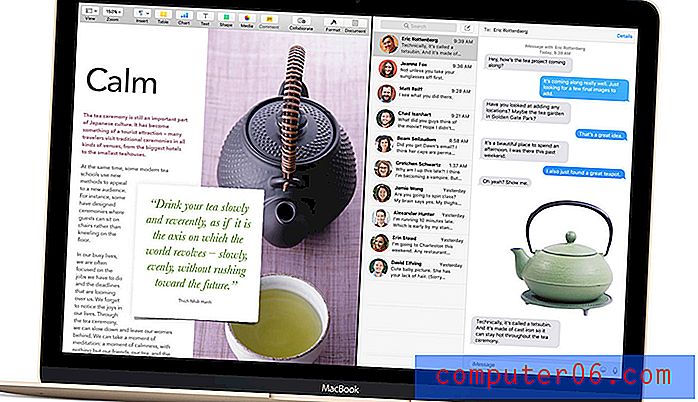
Mosaic (9, 99 GBP, Pro 24, 99 GBP) ähnelt Split View, ist jedoch viel konfigurierbarer, sodass Sie die Größe von MacOS-Apps mühelos ändern und neu positionieren können. Mithilfe von Drag & Drop können Sie eine Reihe von Fenstern (nicht nur zwei) schnell in eine Vielzahl von Layoutansichten ohne überlappende Fenster umordnen.
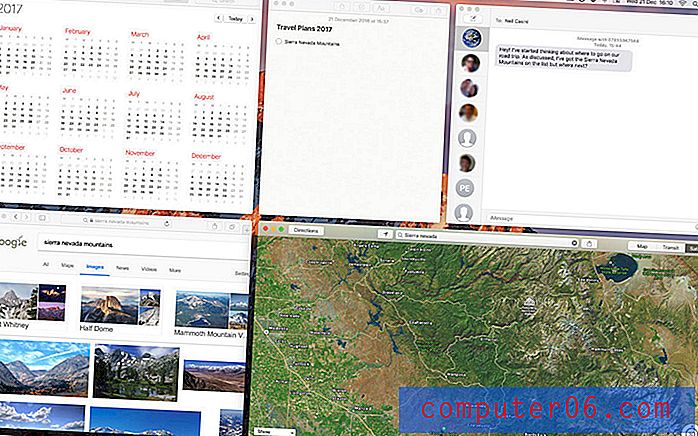
Moom (10 US-Dollar) ist billiger und etwas begrenzter. Sie können Ihre Fenster auf Vollbild, Halbbild oder Viertelbildschirm zoomen. Wenn Sie mit der Maus über die grüne Vollbildschaltfläche fahren, wird eine Layoutpalette angezeigt.
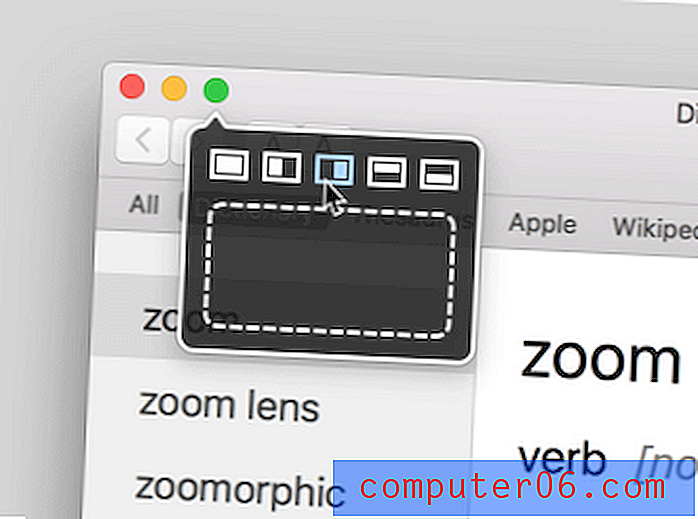
Wenn Sie Ihre Fenster lieber kostenlos verwalten möchten, ist Spectacle eine sinnvolle Alternative.
Weitere Optimierungen an Ihrer Benutzeroberfläche
Wir werden unsere Produktivitätszusammenfassung mit einigen Apps abschließen, die Sie mit verschiedenen Verbesserungen der Benutzeroberfläche produktiver machen können.
PopClip (9, 99 US-Dollar) spart Zeit, da bei jeder Textauswahl automatisch Aktionen angezeigt werden, ähnlich wie unter iOS. Sie können Text sofort ausschneiden, kopieren oder einfügen, die Rechtschreibung suchen oder überprüfen oder das Menü mit 171 kostenlosen Erweiterungen anpassen, die sich in andere Apps integrieren lassen und erweiterte Optionen hinzufügen.
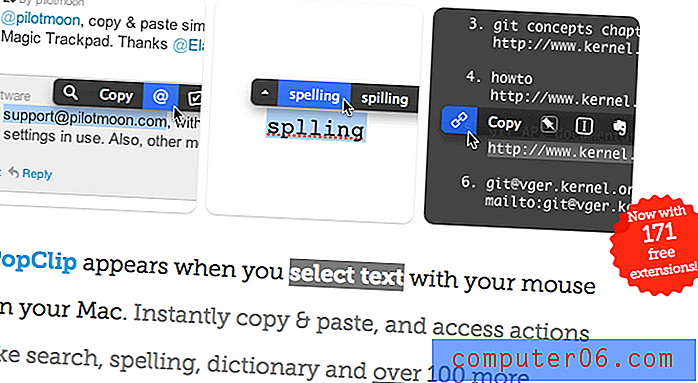
Es kann frustrierend sein, jedes Mal, wenn Sie eine Datei speichern, zum richtigen Ordner navigieren zu müssen, insbesondere wenn Sie viele Unterordner verwenden. Der Standardordner X (34, 95 US-Dollar) bietet verschiedene Möglichkeiten, darunter den schnellen Zugriff auf aktuelle Ordner, die schnelle Navigation mit der Maus ohne Klicken und Tastaturkürzel zu Ihren bevorzugten Ordnern.
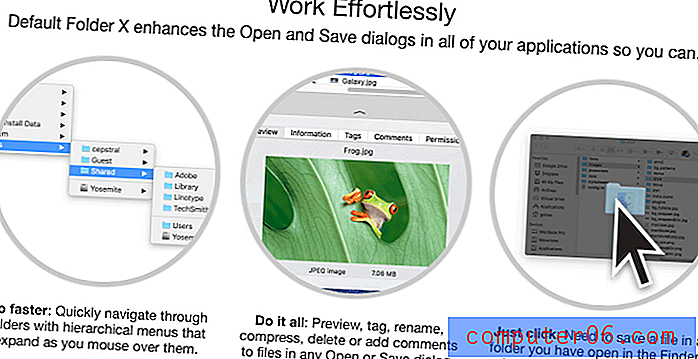
Mit BetterTouchTool (6, 50 USD, Lebensdauer 20 USD) können Sie die Eingabegeräte Ihres Mac vollständig steuern. Hier können Sie die Funktionsweise von Trackpad, Maus, Tastatur und Touchbar anpassen. Machen Sie das Beste aus der App, indem Sie Tastaturkürzel definieren, Tastenfolgen aufzeichnen, neue Trackpad-Gesten definieren und sogar Ihre Zwischenablage verwalten.

Schließlich platzieren einige Apps (einschließlich einiger in dieser Rezension erwähnter Apps) ein Symbol in Ihrer Menüleiste. Wenn Sie einige Apps haben, die dies tun, können die Dinge außer Kontrolle geraten. Barkeeper (15 US-Dollar) löst dieses Problem, indem Sie sie ausblenden oder neu anordnen oder in eine spezielle Barkeeper-Symbolleiste verschieben können. Vanille ist eine gute kostenlose Alternative.



